آموزش کار با دستور top در لینوکس
فهرست مطالب
ابزار top یک برنامه مطابق با معماری ترمینال است که اطلاعاتی مانند آمارهای پردازنده (CPU)، حافظه، رم و منابع دیگر سیستم را به صورت لحظهای پردازش و امکان مشاهده تمامی این موارد را فراهم میسازد. همچنین با استفاده از top، میتوان به سادگی عملکرد فرآیندها و پروسههای فعال را مانیتور کرد، فرآیندهایی با استفاده زیاد از منابع را شناسایی کرد و عملکرد سیستم را بهبود بخشید.
ویژگی جالب top، قابلیت نمایش آمارها در زمان حال و در لحظه است. بدین ترتیب، شما میتوانید به صورت فوری و به طور دقیق فعالیتها و تغییرات در سیستم را مشاهده کنید. این امر به شما اجازه میدهد در صورت بروز مشکلات عملکردی یا استفاده غیرعادی از منابع، به سرعت واکنش نشان دهید و اقدامات لازم را برای رفع مشکل انجام دهید. علاوه بر نمایش آمارها، top به شما امکان مدیریت فرآیندها را نیز میدهد. شما میتوانید فرآیندها را مشاهده، مرتب و فیلتر کنید تا فقط فرآیندهای مورد نظر را نمایش دهید. این قابلیت به شما کمک میکند تا فرآیندهای با عملکرد ضعیف، بیاستفاده یا مخرب را شناسایی و اقدام به رفع مشکل کنید.
بنابراین، با استفاده از ابزار top در لینوکس، شما میتوانید فعالیتهای سیستم خود را نظارت کنید، منابع سختافزاری را بهبود ببخشید و عملکرد بهتری را برای سیستم خود فراهم کنید. در ادامه این مقاله، به طور مفصل آموزش استفاده از top و قابلیتهای مهم آن خواهیم پرداخت تا شما را در درک بهتری از این ابزار کمک کنیم.
آموزش استفاده از ابزار top
با اجرای دستور top در خط فرمان، شما وارد رابط کاربری interative top میشوید که به صورت پیوسته آمارهای مربوط به استفاده از منابع سخت افزار سیستم شما را نمایش میدهد. در اینجا میتوانید مشاهده کنید که چه فرآیندهایی در حال اجرا هستند، چه میزان از پردازنده (CPU) و رم شما در حال استفاده است.
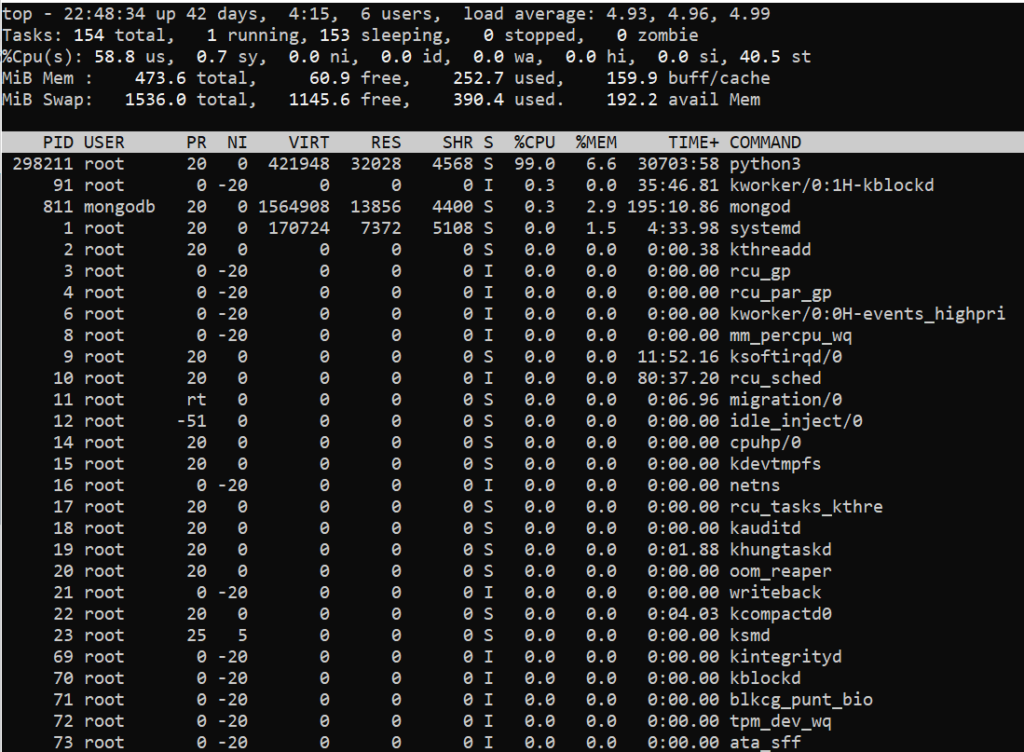
در بخش بعدی اقدام به بررسی بیشتر بخش های مشخص در تصویر خواهیم کرد.
بخشهای اصلی top
در اینجا به معرفی بخشهای مهم و اصلی top میپردازیم:
ردیفها و ستونها
در بالای صفحه top، ستونهایی مانند PID (شناسه فرآیندها)، USER (نام کاربری مرتبط با فرآیندها)، PR (اولویت فرآیندها) و NI (اولویت فرآیندها با اعمال nice) وجود دارد. این ستونها اطلاعات مربوط به فرآیندها را نشان میدهند.
مصرف CPU
در بخش مصرف CPU، ستونهایی مانند %CPU (درصد مصرف CPU توسط فرآیند) و %MEM (درصد مصرف حافظه توسط فرآیند) وجود دارد. این ستونها نشاندهنده میزان استفاده از منابع CPU و حافظه توسط فرآیندها است.
آمارهای سیستم
در بخش آمارهای سیستم، ستونهایی مانند %CPU (درصد استفاده از CPU سیستم)، %MEM (درصد استفاده از حافظه سیستم)، TIME+ (میزان زمان استفاده از CPU) و مجموعهای از آمارهای مربوط به فضای اشغال شده رم، تعداد پردازههای فعال و… قابل مشاهده است.
میزان استفاده از منابع
ستونهای مانند VIRT (فضای ظاهری استفاده شده توسط فرآیندها)، RES (حافظه فیزیکی استفاده شده توسط فرآیندها) و SHR (حافظه مشترک بین فرآیندها) نشاندهنده میزان مصرف حافظه توسط فرآیندها است.
دستورات کنترلی
در پایین صفحه top، دستورات کنترلی نمایش داده میشوند. این دستورات مانند k (برای پایان دادن به یک فرآیند)، r (برای تغییر اولویت یک فرآیند) و q (برای خروج از برنامه top) قابل استفاده هستند. این قسمتها تنها بخشی از قابلیتها و اطلاعاتی هستند که ابزار top در اختیار ما قرار میدهد.
برخی دستورات مهم برای استفاده از ابزار top
با استفاده از دستورات کیبورد متعددی که در ابزار top وجود دارند، شما میتوانید عملکرد سیستم خود را مدیریت کنید. در ادامه، به برخی از دستورات مهم و معروف top اشاره خواهیم کرد:
تغییر تنظیمات مرتبسازی
برای مرتبسازی فرآیندها بر اساس استفاده از CPU، کلید Shift+p را فشار دهید.
برای مرتبسازی فرآیندها بر اساس میزان استفاده از رم ، کلید Shift+m را فشار دهید.
مشاهده فرایندههای مختلف
برای نمایش فقط فرآیندهای روزانه، کلید t را فشار دهید.
برای نمایش فرآیندهای سیستم، کلید Shift+s را فشار دهید.
تغییر فاصله زمانی بین بهروزرسانی آمارها
به صورت پیش فرض هر سه ثانیه دستور top آپدیت میشود و اطلاعات جدید جایگزین خواهد شد، برای تغییر این مدت زمان با انتخاب کلید d مدت زمان مدنظر را برحسب ثانیه وارد نمایید و یا به عنوان مثال top –d 5 را اجرا کنید در این صورت هر ۵ ثانیه دستور به روز خواهد شد.
پایان دادن به فرآیندها
برای پایان دادن به یک فرآیند خاص، کلید k را فشار داده و سپس شناسه (PID) فرآیند را وارد کنید و Enter را بزنید.
تغییر نمایش معیارهای آمارها
با فشار دادن کلید f، میتوانید معیارهای آمارها را نمایش دهید یا پنهان کنید.
با استفاده از کلیدهای جهتی (فلش بالا و پایین)، معیارهای دلخواه را انتخاب کنید و با استفاده از حروف A و D، آنها را مرتب کنید.
تنظیم فیلترها
با فشار دادن کلید o، میتوانید فیلترهای مختلف را فعال کنید و فقط فرآیندهایی را که به آنها نیاز دارید، مشاهده کنید.
با وارد کردن کلمهای در فیلد فیلتر، میتوانید فرآیندهای مورد نظر خود را فیلتر کنید.
تغییر نوع مرتبسازی
با فشار دادن کلید Shift+n، میتوانید فهرست فرآیندها را بر اساس نام فرآیند مرتب کنید.
با فشار دادن کلید Shift+t، میتوانید فهرست فرآیندها را بر اساس زمان شروع مرتب کنید.
تغییر واحد نمایش مقادیر
با فشار دادن کلید e، میتوانید واحد نمایش مقادیر را تغییر دهید (به صورت پیشفرض کیلوبایت استفاده میشود).
مشاهده توضیحات درباره دستورات
با فشار دادن کلید h، میتوانید راهنمایی کوتاهی درباره دستورات و کلیدهای مربوطه در top را مشاهده کنید.
ذخیره تنظیمات به صورت پیشفرض
با فشار دادن کلید W، میتوانید تنظیمات فعلی را به عنوان تنظیمات پیشفرض ذخیره کنید.
خروج از top
برای خروج از رابط کاربری top، کلید q را فشار دهید.
این تنها چند نمونه از دستورات top است و ابزار top امکانات بسیار بیشتری را در اختیار شما قرار میدهد. همچنین شما میتوانید با مطالعه مستندات و دسترسی به منابع آموزشی مربوط به این ابزار ، دستورات و قابلیتهای بیشتری را در top مشاهده کنید.
ابزار مشابه
در علاوه بر ابزار top، در دنیای لینوکس مجموعهای از ابزارهای مشابه و قدرتمند وجود دارد که برای نظارت بر عملکرد سیستم و مدیریت منابع آن مورد استفاده قرار میگیرند. در ادامه، به برخی از این ابزارها اشاره خواهیم کرد:
htop
ابزار htop یک نمایشگر فرآیندهای ترمینال محور است که به صورت تعاملی و بصری عملکرد سیستم را نمایش میدهد. htop قابلیتهایی همچون نمایش پردازههای در حال اجرا، مصرف CPU و حافظه، مرتب سازی و فیلتر کردن فرآیندها و قابلیت مانیتورینگ بر روی فرآیندها را داراست.
glances
glances یک ابزار ساده و قدرتمند است که اطلاعات جامعی را درباره منابع سیستم به صورت لحظهای نمایش میدهد. این ابزار امکان نمایش مصرف CPU، حافظه، شبکه، دیسک و سایر آمارهای مرتبط را فراهم میکند و به راحتی امکان مانیتور کردن و کنترل کردن سیستم را به کاربر میدهد.
atop
ابزار atop مانیتوری برای عملکرد سیستم لینوکس است که قابلیتهای پیشرفتهتری نسبت به top دارد. با استفاده از atop، میتوانید آمارهای مرتبط با پردازنده، حافظه، دیسک و سایر منابع سیستم را به صورت دقیق و به همراه روزرسانیهای کوتاهتر مشاهده کنید.
nmon
ابزار nmon یک نمایشگر سیستم قدرتمند است که میتواند اطلاعات مربوط به CPU، حافظه، شبکه، دیسک و … را به صورت لحظهای نمایش دهد. با استفاده از nmon، میتوانید آمارهای جامعی را در مورد استفاده منابع سیستم دریافت کنید و عملکرد سیستم خود را بهبود بخشید.
iotop
ابزار iotop برای مانیتور کردن فعالیتهای I/O دیسک در سیستم استفاده میشود. این ابزار به صورت لحظهای نمایش میدهد که کدام فرآیندها دسترسی به دیسک را بیشترین فعالیت را دارند و کارایی دیسک را تحت تأثیر قرار میدهند.
این تنها چند نمونه از ابزارهای مشابه top هستند که در لینوکس استفاده میشوند. هر یک از این ابزارها ویژگیها و قابلیتهای خاص خود را دارند و به شما امکان میدهند بهبود عملکرد سیستم و مدیریت منابع را به بهترین شکل ممکن انجام دهید. با مطالعه مستندات مربوط به هر یک از این ابزارها، میتوانید آنها را به صورت جامعتر درک کنید و استفاده بهینهتری از آنها داشته باشید.
نتیجه گیری
با استفاده از ابزار top در لینوکس، شما میتوانید در لحظه عملکرد سیستم خود را نظارت کنید و منابع سیستم را مدیریت کنید. این ابزار قدرتمند به صورت پیشفرض در بسیاری از توزیعهای لینوکس نصب شده است، که به کاربران امکان میدهد بدون نیاز به نصب جداگانه از آن استفاده کنند.
با استفاده از top، شما میتوانید:
1. آمارهای مربوط به استفاده از پردازنده، حافظه و منابع سختافزاری و… را به صورت لحظهای مشاهده کنید.
2. فهرست فرآیندهای در حال اجرا را مشاهده کنید و اطلاعاتی مانند نام فرآیندها، شناسه (PID)، مصرف CPU و حافظه آنها را ببینید.
3. فرآیندها را مدیریت کنید، از جمله پایان دادن به فرایندهای مشکلساز یا نامناسب.
4. تغییر تنظیمات و نمایشهای top را بر اساس نیازهای خود سفارشیسازی کنید.
5. بهبود عملکرد و بهینهسازی استفاده از منابع سیستم را بررسی و اعمال کنید.
بنابراین، با استفاده از top، شما قادر خواهید بود بهبود عملکرد سیستم خود را درک کنید و فرآیندها را مدیریت کنید و منابع سیستم را بهینه کنید . این ابزار یکی از ابزارهای بسیار مفید و اساسی برای مدیریت منابع در سیستمعامل لینوکس است.
همچنین شما میتوانید با خرید سرورهای مجازی و اختصاصی از پویان آی تی اقدام به میزبانی سایت خود بر روی سرورهای لینوکس کنید.
به این مقاله امتیاز دهید!
میانگین امتیاز 0 / 5. تعداد رأی ها : 0
هنوز هیچ رأیی داده نشده. اولین نفر باشید!






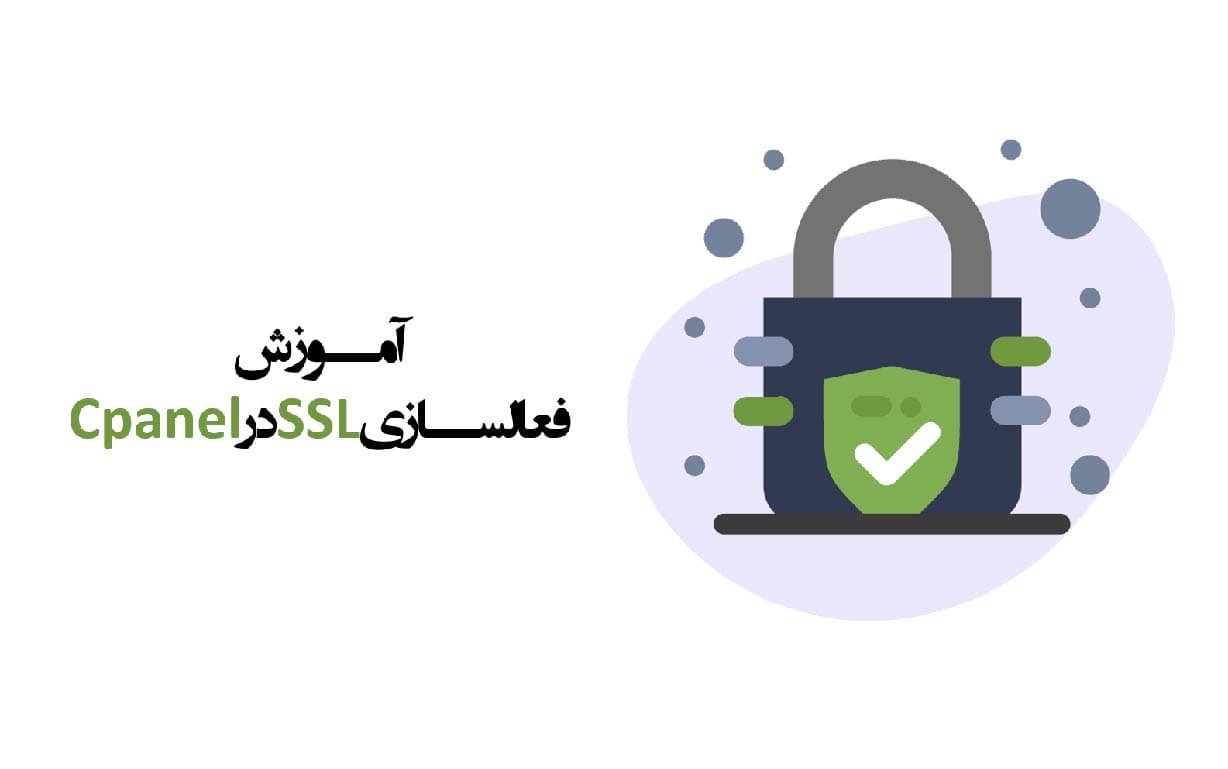
اولین دیدگاه را اضافه کنید.